- Kirjoittaja Jason Gerald [email protected].
- Public 2023-12-16 11:10.
- Viimeksi muokattu 2025-01-23 12:17.
Kun selaat Internetiä iPhonellasi, käyttämäsi selain tallentaa bittiä tietoja vierailtuilta sivustoilta, joten kun vierailet uudelleen, sivujen lataaminen ei vie niin kauan kuin aiemmin. Tämä sopii erinomaisesti latausaikojen lyhentämiseen, mutta tallennettu välimuisti alkaa syödä paljon muistia iPhonestasi. Onneksi kaikkien verkkoselainten avulla voit tyhjentää kaikki välimuistit. Näin iPhone -muisti palautetaan. Tässä on vaiheet välimuistin tyhjentämiseksi iPhonesta.
Vaihe
Tapa 1/4: Safari
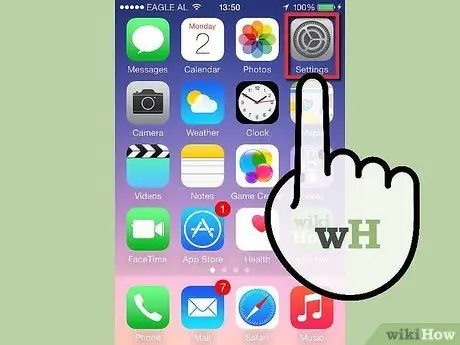
Vaihe 1. Napauta Asetukset. Tämä vaihtoehto löytyy iPhonen aloitusnäytöstä.
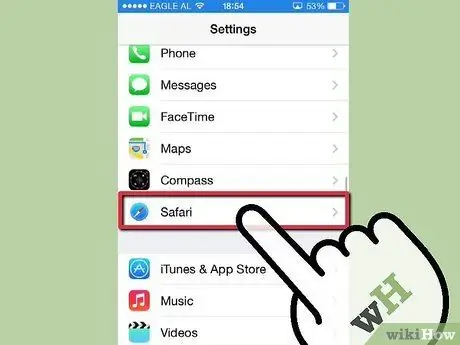
Vaihe 2. Selaa alaspäin, kunnes löydät "Safari"
Yleensä tämä selain on neljännen valikkovaihtoehtojen ryhmän alarivillä. Avaa avattava "Safari" -valikko painamalla kuvaketta.
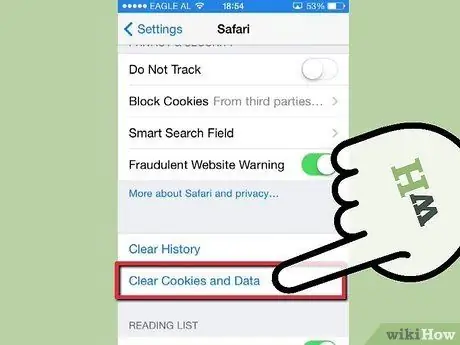
Vaihe 3. Napauta "Tyhjennä evästeet ja tiedot"
Selaa alaspäin löytääksesi nämä vaihtoehdot. Tämän jälkeen näyttöön tulee vahvistusruutu. Paina "Tyhjennä evästeet ja tiedot" uudelleen vahvistaaksesi valintasi. Tämän jälkeen kaikki käytettävissä olevat valintanäppäimet poistetaan käytöstä ja välimuisti tyhjennetään.
IOS 8: ssa tämän vaihtoehdon nimi on "Tyhjennä historia ja verkkosivuston tiedot"
Tapa 2/4: Chrome
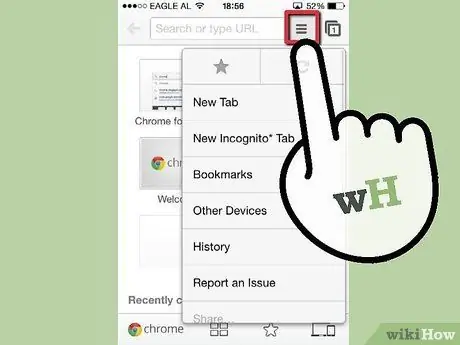
Vaihe 1. Avaa Chrome -selain
Paina Chrome -valikkopainiketta oikeassa yläkulmassa.
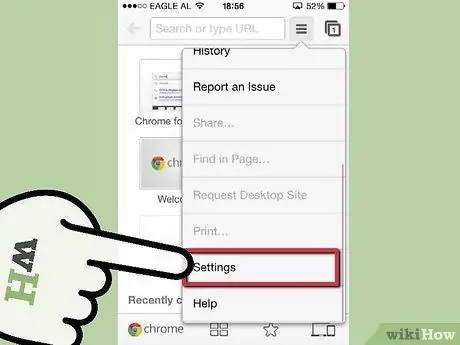
Vaihe 2. Napauta Asetukset
Saatat joutua vierittämään valikkoa alas löytääksesi vaihtoehdon.
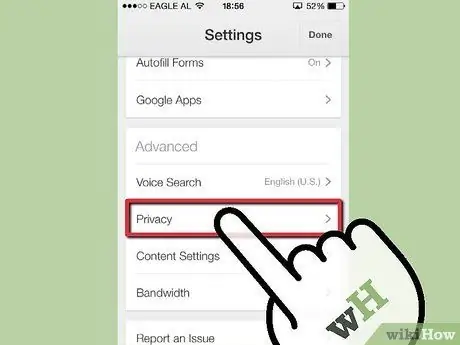
Vaihe 3. Napauta "Yksityisyys"
Tämä vaihtoehto on Lisäasetukset -osiossa.
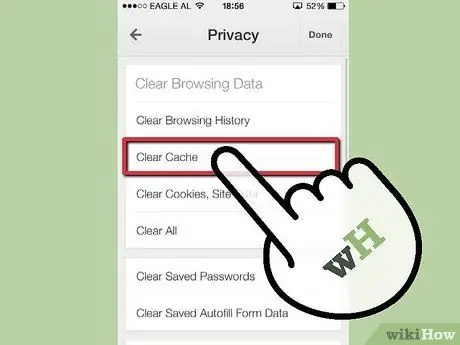
Vaihe 4. Paina”Tyhjennä välimuisti” -painiketta
Löydät sen "Tyhjennä selaustiedot" -osiosta.
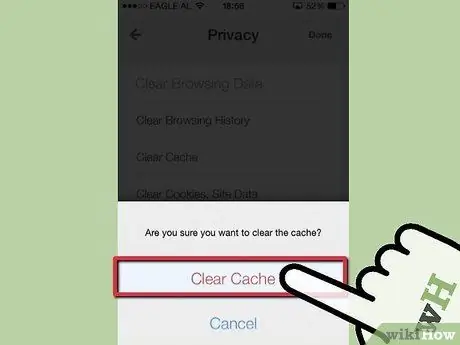
Vaihe 5. Vahvista painamalla "Tyhjennä välimuisti" uudelleen
Tämän jälkeen välimuisti poistetaan.
Menetelmä 3/4: Atomi
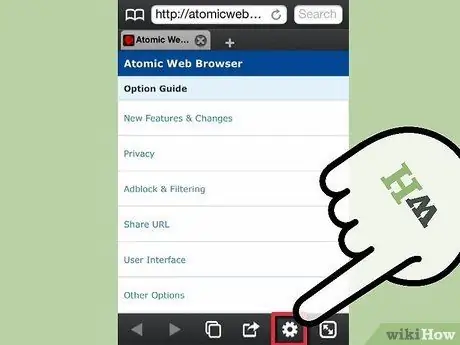
Vaihe 1. Avaa Atomic -selain
Paina näytön alareunassa olevaa asetuskuvaketta. Tämä kuvake on hammaspyörän muotoinen.
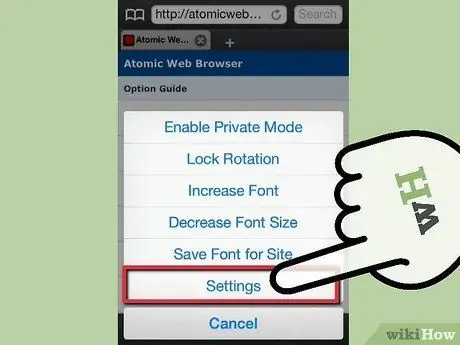
Vaihe 2. Napauta Asetukset. Tämän jälkeen Atomicin asetusvalikko avautuu.
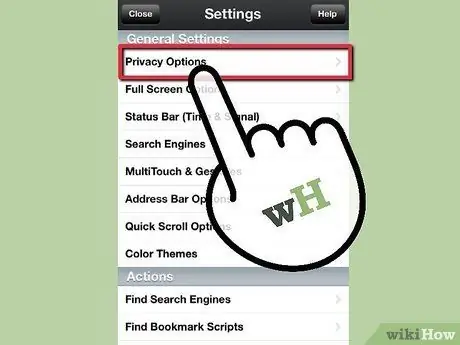
Vaihe 3. Napauta "Yksityisyysasetukset"
Tämä vaihtoehto sijaitsee Yleiset asetukset -osan ensimmäisellä rivillä.
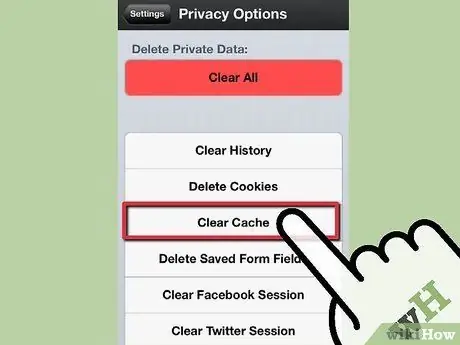
Vaihe 4. Paina”Tyhjennä välimuisti” -painiketta
Saatat joutua vierittämään valikkoa alas löytääksesi sen. Tämän jälkeen välimuisti poistetaan.
Menetelmä 4/4: Delfiini
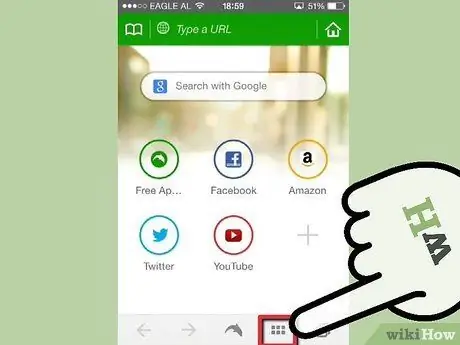
Vaihe 1. Avaa Dolphin -selain
Paina valikkopainiketta Dolphin -painikkeen oikealla puolella.
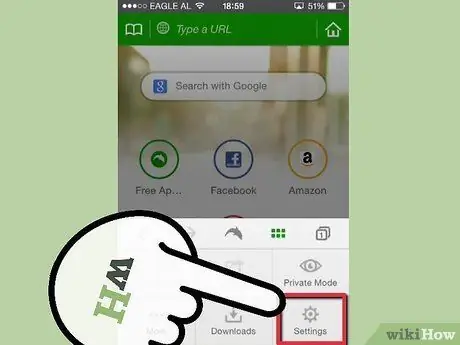
Vaihe 2. Napauta Asetukset. Tämän jälkeen Dolphin -selaimen asetusvalikko avautuu.
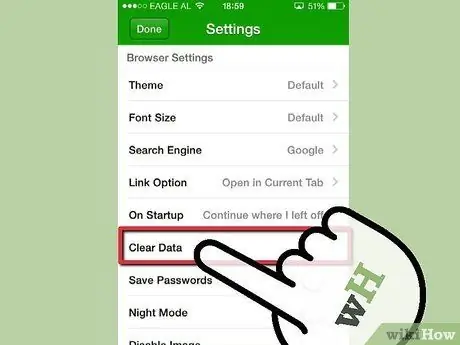
Vaihe 3. Selaa alas ja paina Tyhjennä tiedot. Valitse valikosta "Tyhjennä välimuisti". Tämän jälkeen Dolphin -selaimeen tallennetut tiedot poistetaan.






